
Emissione Ricevute Bancarie (RIBA)
Il programma permette di gestire l'emissione delle Ricevute Bancarie (RIBA) in formato elettronico, secondo le specifiche dell'ABI (Associazione Bancaria Italiana).
Il file prodotto è inviabile tramite mezzo telematico alla Banca assuntrice, tramite le procedure messe in atto da ciascun Istituto all'interno dei rispettivi Home Banking.
Queste sono le principali funzionalità del programma:
- visualizzazione elenco delle scadenze gestibili, con l'eventuale applicazione di un filtro che restringa la lista solo fino ad una certa data di scadenza;
- selezione delle scadenze da includere nel file prodotto;
- inserimento di nuove scadenze o modifica di quelle preesistenti;
- indicazione delle coordinate della Banca d'appoggio;
- registrazione o meno dei movimenti contabili relativi agli incassi, con la scelta della modalità SBF o al dopo incasso;
- indicazione di un valore massimo da non superare durante l'elaborazione delle RIBA prescelte, per non sforare i limiti del castelletto concesso dalla Banca;
- eventuale suddivisione degli importi tra più Banche, in modalità SBF o al dopo incasso;
- annullamento degli incassi effettuati (modalità SBF) e ripristino delle scadenze per riemissione RIBA;
- annullamento degli incassi effettuati (modalità SBF) e creazione scadenza insoluto.

Emissione Ricevute Bancarie (RIBA) – Elenco Scadenze

Emissione Ricevute Bancarie (RIBA) – Scelta Banca d'appoggio
Per visualizzare l'aiuto in linea:
Tasti funzione utilizzabili
| F1 | Visualizzazione spiegazioni relative al campo corrente |
| Alt + F1 | Elenco tasti per l'editing e lo spostamento sui campi |
| Ctrl + F1 | Elenco tasti funzione utilizzabili |
Codice Banca d'appoggio (ABI) (obbligatorio)Caratteri ammessi: solo numerici
Inserire il codice ABI della Banca sulla quale appoggiare le Ricevute Bancarie (RIBA)
Tasti funzione utilizzabili
| F6 | Variazione data registrazione |
| F8 | Elenco codici Banche |
| ESC | Ritorno ad elenco scadenze |
Codice Banca d'appoggio (CAB) (obbligatorio)Caratteri ammessi: solo numerici
Inserire il codice CAB della Banca sulla quale appoggiare le Ricevute Bancarie (RIBA).
Se il codice composto da ABI + CAB è presente nella tabella banche, viene presentata la descrizione della banca corrispondente, in caso contrario si passa automaticamente alla gestione dell'archivio delle Banche in inserimento di un nuovo record.
Tasti funzione utilizzabili
| F2 | Richiamo programma gestione tabella Banche |
| ESC | Ritorno ad elenco scadenze |
Importo MassimoCaratteri ammessi: solo numerici ed il punto decimale
Indicare l'eventuale importo massimo per la presentazione delle RIBA alla Banca selezionata.
Tasti funzione utilizzabili
| ESC | Ritorno ad elenco scadenze |
PagamentiCaratteri ammessi: solo alfabetici, MAIUSCOLO forzato
Indicare se registrare o meno i movimenti contabili relativi agli incassi:
- S = Registrazione movimenti contabili, emissione RIBA in modalità Salvo Buon Fine (SBF);
- vuoto = Nessuna registrazione, emissione RIBA in modalità al Dopo Incasso; le scadenze diventano gestibili tramite il programma “Incasso Fatture Clienti”, da utilizzare quando gli importi saranno trasferiti dal conto d'appoggio della Banca al conto corrente ordinario.
Tasti funzione utilizzabili
| ESC | Ritorno ad elenco scadenze |
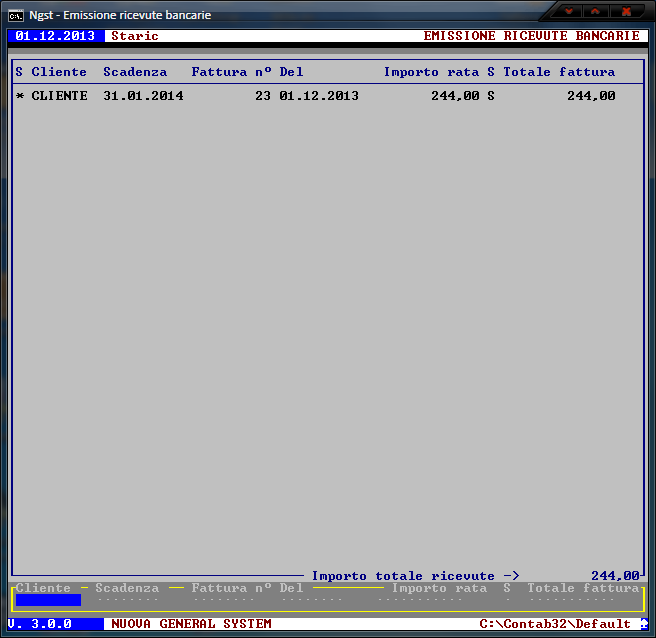
Emissione Ricevute Bancarie (RIBA) – Inserimento/Modifica scadenza
Codice Cliente (obbligatorio)Caratteri ammessi: alfabetici e numerici, MAIUSCOLO forzato
Indicare il codice del Cliente del quale registrare la scadenza di pagamento.
Tasti funzione utilizzabili
| F6 | Variazione data limite di visualizzazione |
| Shift + F7 | Ristampa distinta RIBA |
| F8 | Elenco codici Clienti |
| Shift + F8 | Elenco Clienti in ordine alfabetico |
| ESC | Se non è presente alcuna scadenza, termine del programma; in caso contrario posizionamento sull'elenco delle scadenze visualizzate |
Data Scadenza (obbligatorio)Caratteri ammessi: solo numerici, formato della data GGMMAA o GGMMAAAA
Indicare la data della scadenza.
Tasti funzione utilizzabili
| F6 | Variazione data limite di visualizzazione |
| Shift + F7 | Ristampa distinta RIBA |
| ESC | Se non è presente alcuna scadenza, termine del programma; in caso contrario posizionamento sull'elenco delle scadenze visualizzate |
Numero Fattura (obbligatorio)Caratteri ammessi: solo numerici
Indicare il numero della Fattura relativa alla scadenza da inserire.
Tasti funzione utilizzabili
| F6 | Variazione data limite di visualizzazione |
| Shift + F7 | Ristampa distinta RIBA |
| ESC | Se non è presente alcuna scadenza, termine del programma; in caso contrario posizionamento sull'elenco delle scadenze visualizzate |
Data Fattura (obbligatorio)Caratteri ammessi: solo numerici, formato della data GGMMAA o GGMMAAAA
Indicare la data della Fattura relativa alla scadenza da inserire.
Tasti funzione utilizzabili
| F6 | Variazione data limite di visualizzazione |
| Shift + F7 | Ristampa distinta RIBA |
| ESC | Se non è presente alcuna scadenza, termine del programma; in caso contrario posizionamento sull'elenco delle scadenze visualizzate |
Importo Scadenza (obbligatorio)Caratteri ammessi: solo numerici ed il punto decimale
Indicare l'importo della scadenza (negativo per le Note Variazione).
Tasti funzione utilizzabili
| F6 | Variazione data limite di visualizzazione |
| Shift + F7 | Ristampa distinta RIBA |
| ESC | Se non è presente alcuna scadenza, termine del programma; in caso contrario posizionamento sull'elenco delle scadenze visualizzate |
SaldoCaratteri ammessi: solo alfabetici, MAIUSCOLO forzato
Indicare se la scadenza è a saldo o si tratta di una scadenza intermedia.
- S = A saldo
- vuoto = Scadenza intermedia
Tasti funzione utilizzabili
| F6 | Variazione data limite di visualizzazione |
| Shift + F7 | Ristampa distinta RIBA |
| ESC | Se non è presente alcuna scadenza, termine del programma; in caso contrario posizionamento sull'elenco delle scadenze visualizzate |
Importo Fattura (obbligatorio)Caratteri ammessi: solo numerici ed il punto decimale
Indicare l'importo totale della Fattura.
Tasti funzione utilizzabili
| Shift + F7 | Ristampa distinta RIBA |
| F6 | Variazione data limite di visualizzazione |
| ESC | Se non è presente alcuna scadenza, termine del programma; in caso contrario posizionamento sull'elenco delle scadenze visualizzate |
Fino a DataCaratteri ammessi: solo numerici, formato della data GGMMAA o GGMMAAAA
Indicare la data di scadenza limite entro la quale visualizzare le RIBA da emettere.
Tasti funzione utilizzabili
| ESC | Abbandona impostazione data limite |

Emissione Ricevute Bancarie (RIBA) – Annullamento pagamenti effettuati
